こんにちは、ドット絵の世界へようこそ!ドット絵とは、小さなマス目にひとつひとつ色を配置していくことで作成する画像のことです。言葉は知らなくても、下のようなキャラクターを見たことはありませんか?昔のゲームは全てこのようなドット絵で描かれていました。
上達すると、下のような美しい作品が作れるようになります。パソコンが普及して、誰でも簡単にドット絵が書けるようになりました。「芸術」としても注目されている今、ドット絵の世界に触れてみてください。
目次
おすすめのドット絵作成サイト「Pixilart」
当教室では、「Pixilart(ピクシルアート)」というドット絵作成サイトをおすすめしています。理由は以下の通りです。
・インストール不要でブラウザで利用できる
・オンライン上に作品を保存できる
・使い方が簡単
Pixilart のアカウントを作成すれば、教室でも自宅でも、パソコンさえあればどこでもドット絵が楽しめます。同じようなサービスは他にもありますが、使い方がとても簡単で直感的に操作できるという点で Pixilart をおすすめします。サイト自体は日本語に対応していないのですが、ブラウザの翻訳機能を使えば特に問題なく使えます。
Pixilart の使い方
①:Pixilart でお弁当を描いてみた(見本)
絵のセンスがない私ですが、ドット絵だとそれっぽく見えませんか?少し揚げ物が多いですかね(笑)
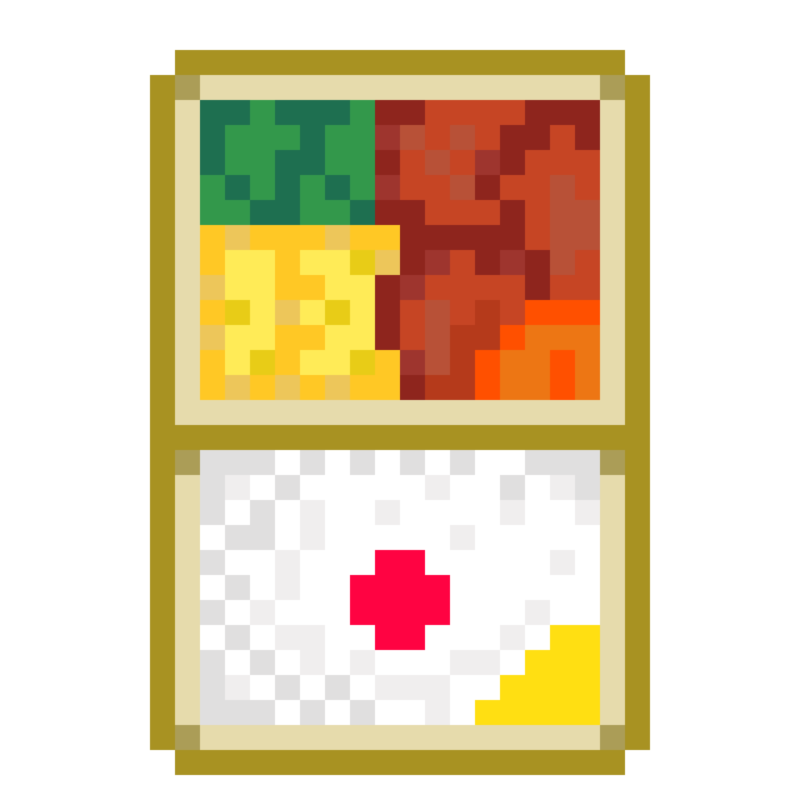
8倍速(約1分の動画です)
②:新しいキャンバスを用意する
「Pixilart(ピクシルアート)」にログインして、画面右上の「描画を開始」をクリックします。アカウントを持っていない人はこちらを参考にして作成してみてください。
サイトを日本語翻訳する方法
ドット絵に慣れるまでは、32 × 32 のサイズのキャンバスが描きやすいです。
③:パレット(色)を選ぶ
最初からパレットは用意されていますが、それでは色が足りないことがあります。そういうときは、下図の手順に従って、パレットを新しく追加することができます。
④:まずは全体の輪郭から
お弁当箱の輪郭からを描きます。ここでどれくらいのサイズのドット絵にするか決めます。直線を描くときは、「線ツール」を使うと便利です。
輪郭の色について
輪郭の外側の色は、内側の色よりも少し濃くすると立体感が出ます。
⑤:ドット絵の中を塗りつぶす
⑥:ひとつずつ色を調整する
ここまでできたら、後はお弁当のおかずをひとつずつ仕上げていきます。私は、外側をより暗めの色を使って濃淡をつけるようにしています。
また、パレットにある色を少しだけ変えたいときがあります。そんなときは、カラーピッカー(下図の右上の矢印)を使って、パレットにある色から少しだけずらして好みの色を探します。
上図では、ブロッコリーを仕上げました。この作業を、残りのおかずにもしていくことで、ドット絵特有の温かみのあるお弁当が出来上がります。
⑦:作品の保存と編集
Pixilart のアカウント作成方法
①:公式サイトにアクセスする
公式サイトにアクセスします。公式サイトが英語になっている場合は、Chrome の翻訳機能を使って日本語に翻訳します。
②:アカウントを作成する
「アカウントを作成する」ボタンを押します。
すると、下の画像が表示されます。言語が英語にもどった場合は、もう一度ブラウザの翻訳機能を使って日本語に翻訳します。
「Eメール」を入力し、「利用規約」にチェックを入れて、「アカウントを作成する」をクリックします。
③:メール認証する
先ほど入力したメールアドレスの受信箱を確認します。Pixilart から下記の確認メールがきていると思います。「Continue to create account」を押して、アカウントを作成します。
④:アカウントを作成する
ブラウザに戻って下記の画面が表示されます。もう一度日本語に翻訳しておきましょう。
赤枠の部分は必須の入力項目です。年齢が13歳未満の場合、Pixilart でアカウントを作成するには保護者の同意を得る必要があります。お子さまが利用する「パスワード」とは別に、「制限付きパスワード」を設定します。
制限付きアカウントについて
13歳未満の場合、Pixilart でアカウントを作成するには保護者の同意を得る必要があります。またそのアカウントは、「制限付きアカウント」として発行されます。「制限付きアカウント」では、コメントや写真のアップロードなどの機能が利用できません。13歳になると、すべての機能が利用できるようになります。
⑤:アカウントの作成完了
まとめ:ドット絵は楽しい!
ドット絵は輪郭さえきちんと描けていれば、遠目から見たり、絵を小さくしたりすれば、それっぽく見えてしまいます。だから誰でも芸術家になったような気分になれるはずです。しかも描けば描くほど上手になっていくので、好きな人は没頭してしまうのではないでしょうか。
日本語のドット絵作成サイトもありますので、自分が描きやすいサイトを探すのもいいですね。ドット絵で芸術を楽しみましょう!
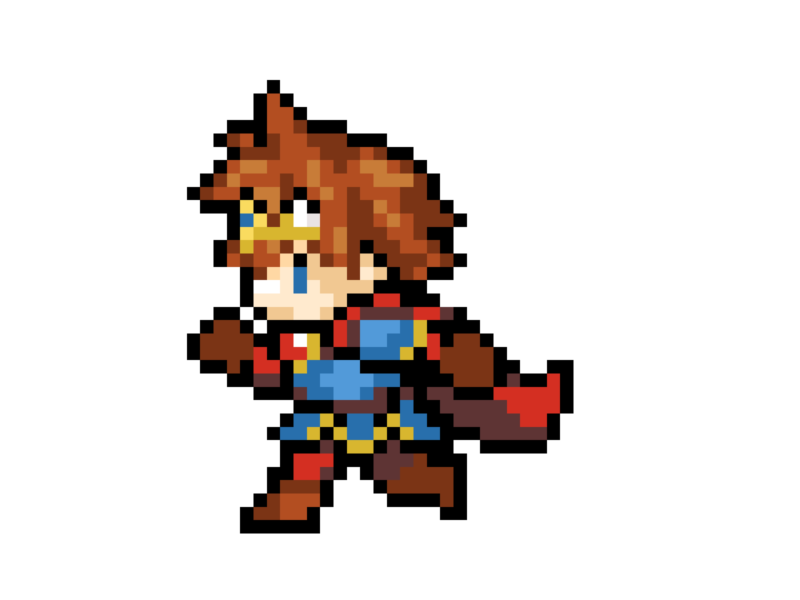

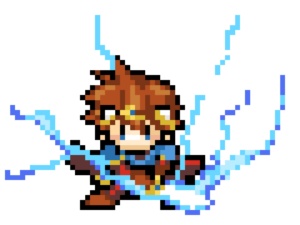



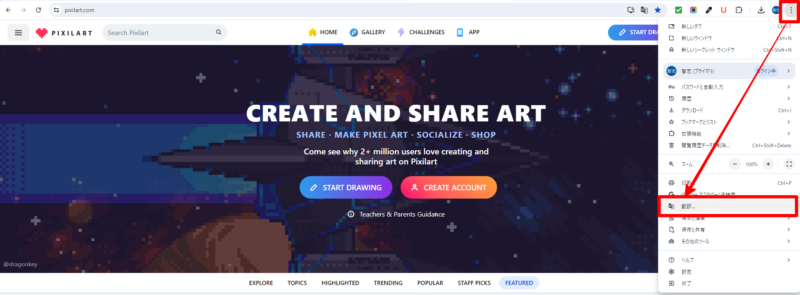
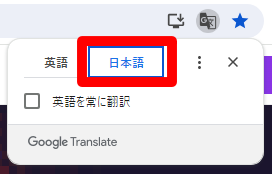
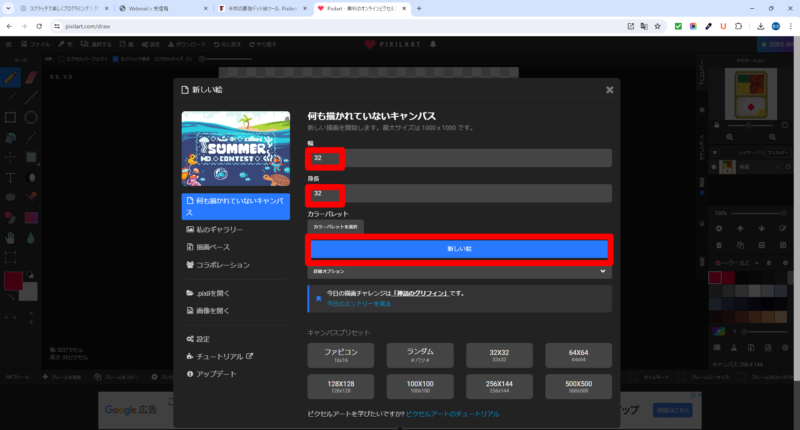
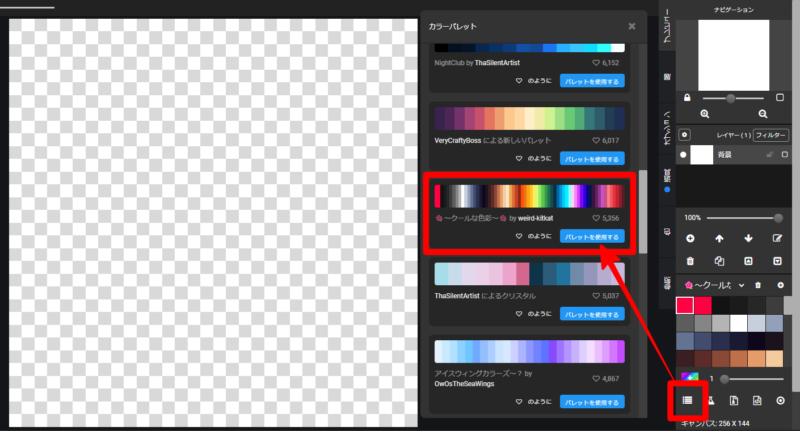
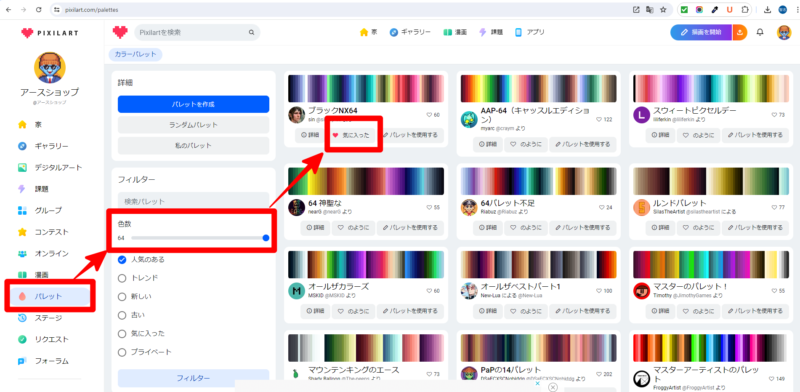
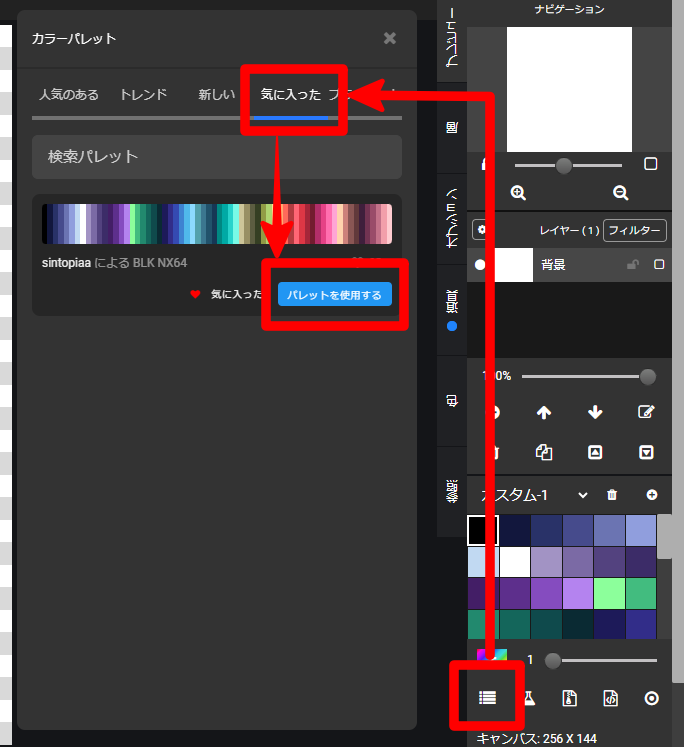
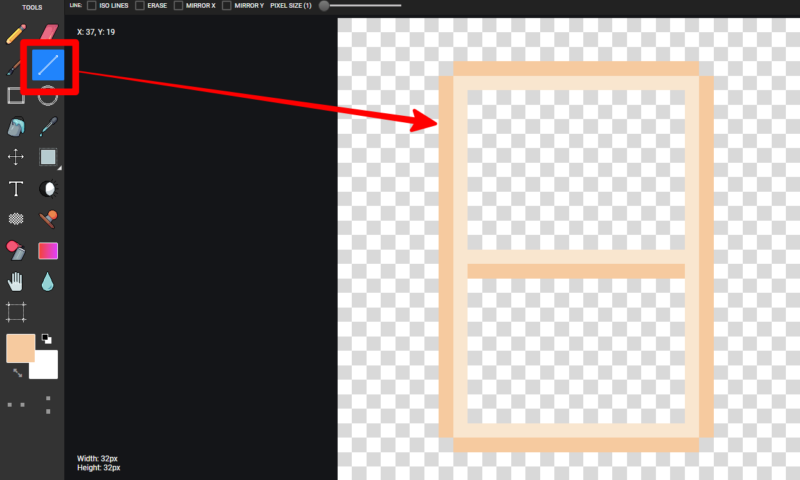
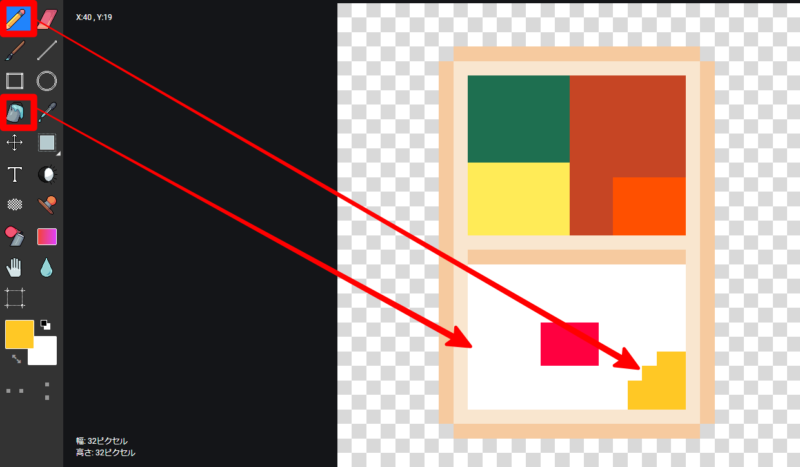
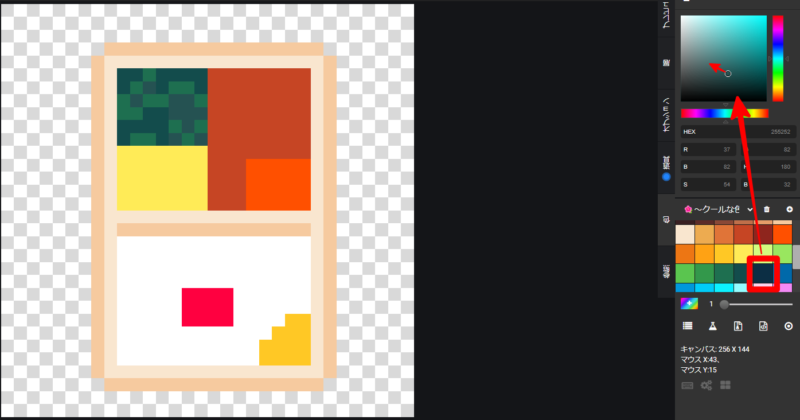
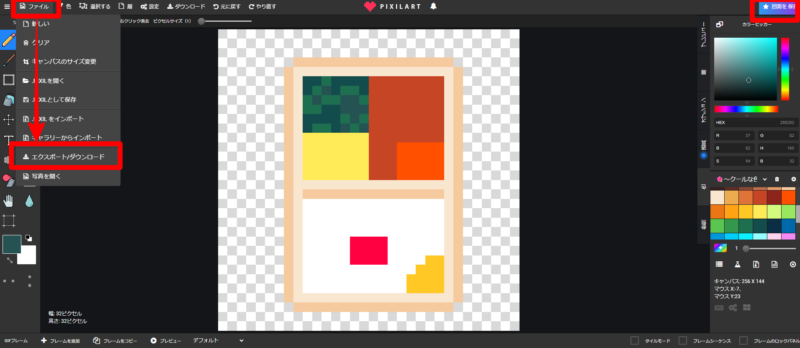
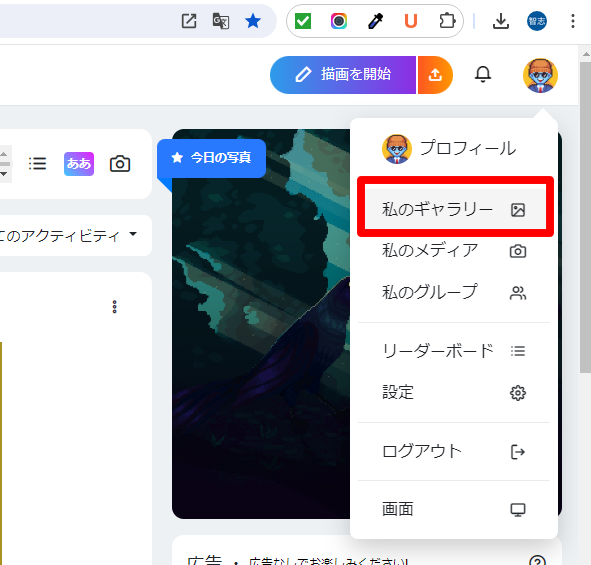
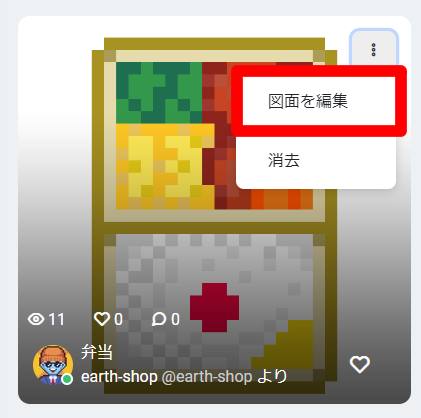
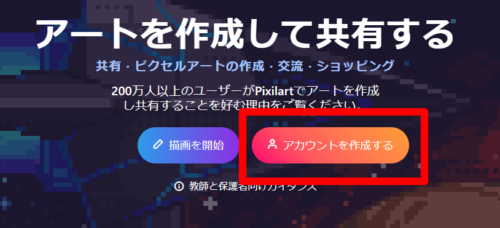
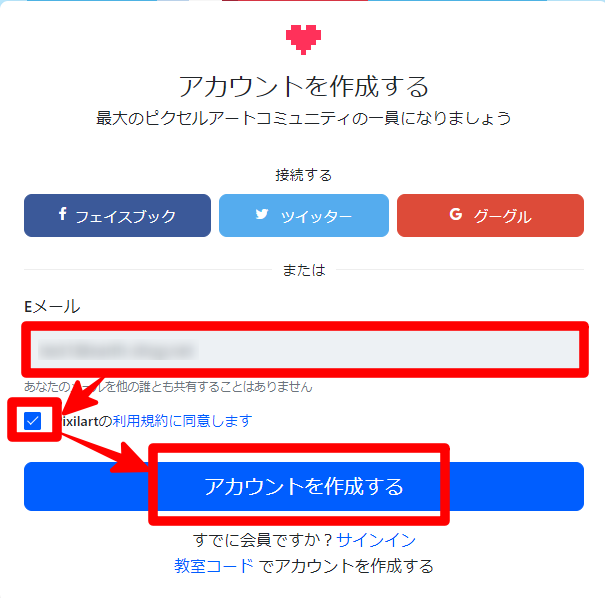
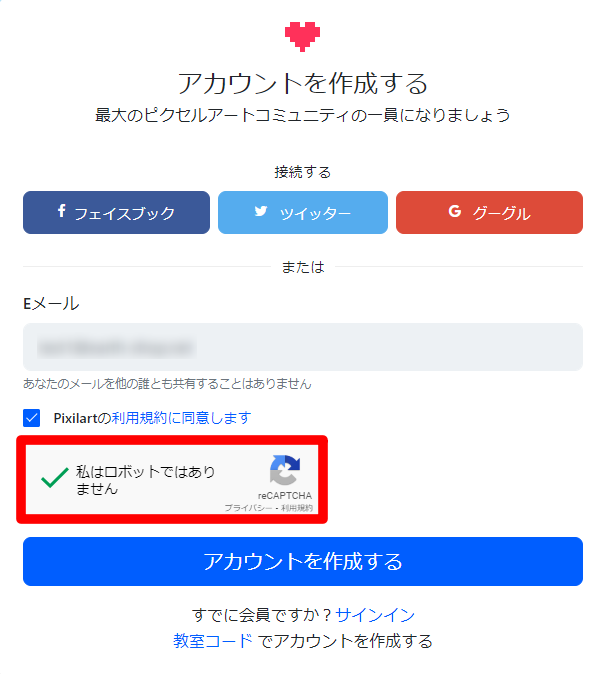
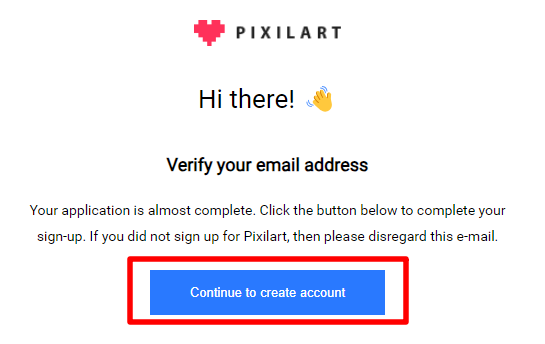
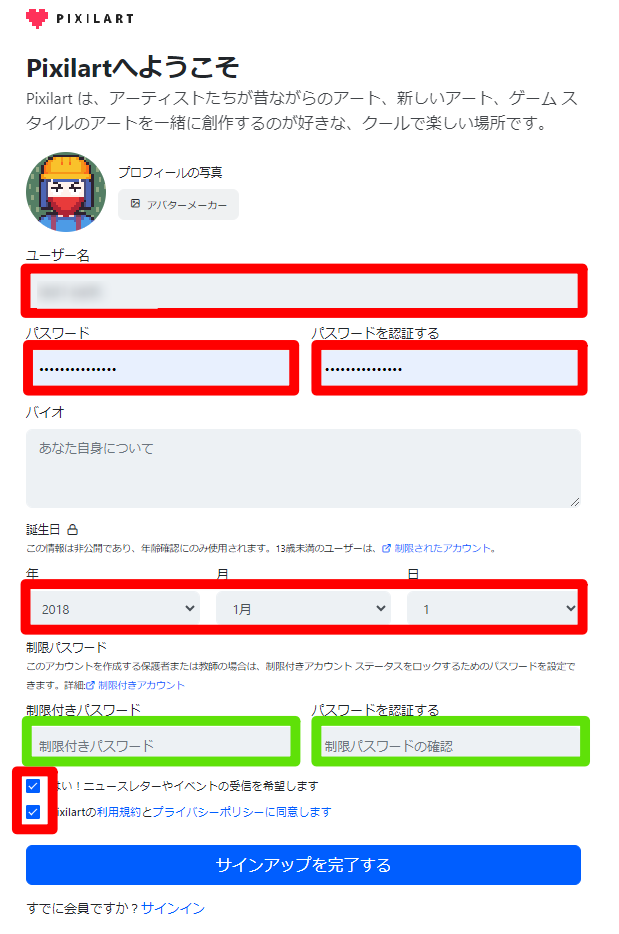
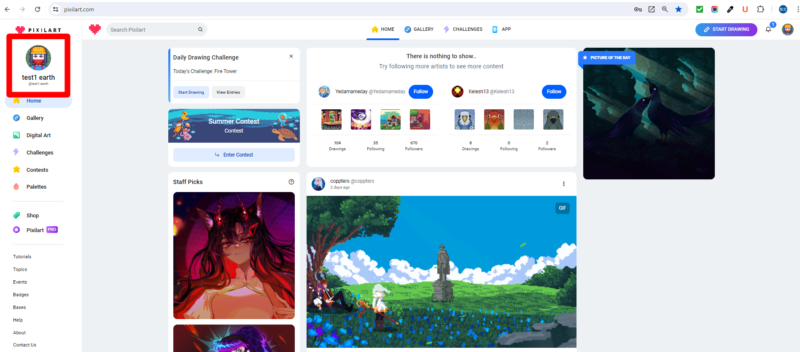

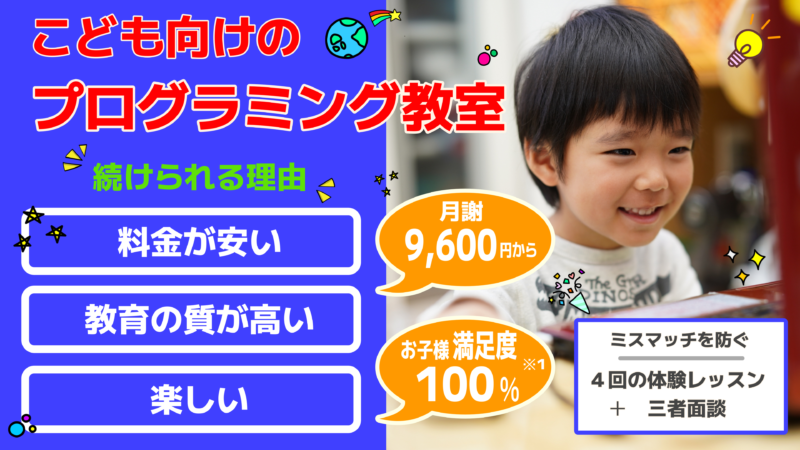

③メールを受信するができません
迷惑メールに入っていないか確認してみてください。もしメールが届いていない場合は、入力したメールアドレスに誤りがあったのかもしれません。もう一度メールアドレスを入力してみてください。